电脑无线网卡如何使用?对于台式机电脑来说,通常都是通过有线的网络连接才能上网,不过我们也是可以通过一些外置的无线网卡来进行无线上网,就省去了拉线插线的麻烦步骤了,那么这个电脑无线网卡要怎么使用呢?下面就一起来看看吧。

方法一:台式机USB无线网卡使用教程!
1、 首先我们得先将USB无线网卡,插入台式电脑的任一USB接口中

2、 电脑检测到USB无线网卡后,就会自动检测USB无线网卡驱动。注意如果是XP系统可能需要将驱动光盘插入电脑安装了
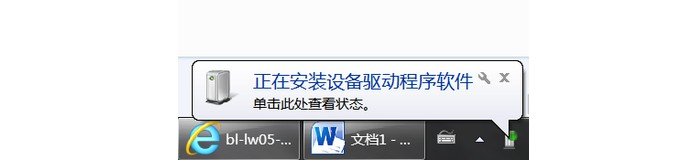
3、 等驱动安装完毕后,我们可以看到驱动安装成功的提示
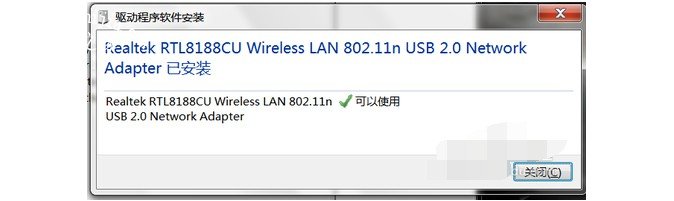
4、 然后,再打开“设备管理器”,来检查此网卡安装情况,没有黄色感叹号表示安装成功
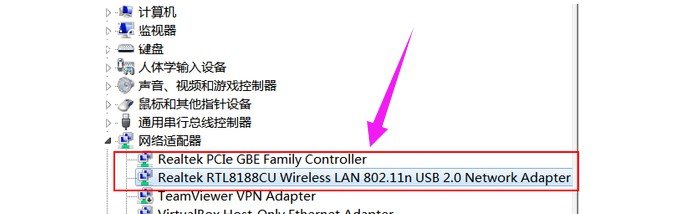
5、 网卡驱动安装完毕后,我们再右击屏幕右下角的网络连接图标,再选择“打开网络和共享中心”
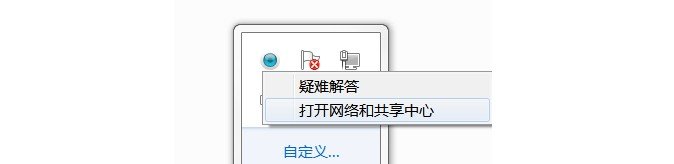
6、 在打开的“打开网络和共享中心”页面中,可以看到目前只有“本地连接”,这是有线的。我们再点击左上角的“更改适配器设置”
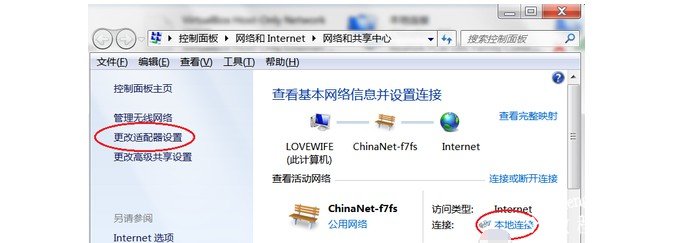
7、 在打开的“网络连接”窗口中,右击刚刚安装的无线,选择“连接/断开”命令
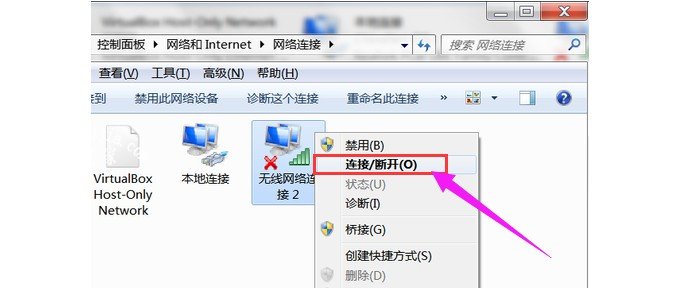
8、 之后,会弹出无线连接列表,选择我们需要连接的无线网络,并选择连接
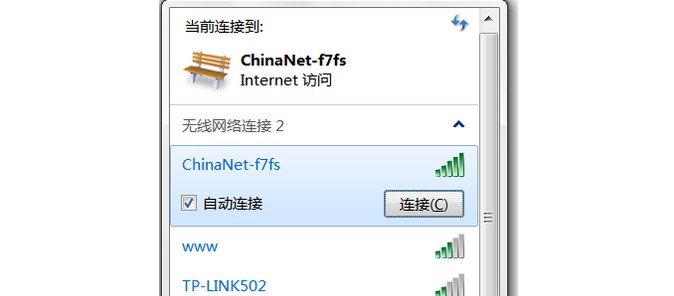
9、 若需要密码,请输入正确的无线连接密码,再点击“确定”继续下一步操作
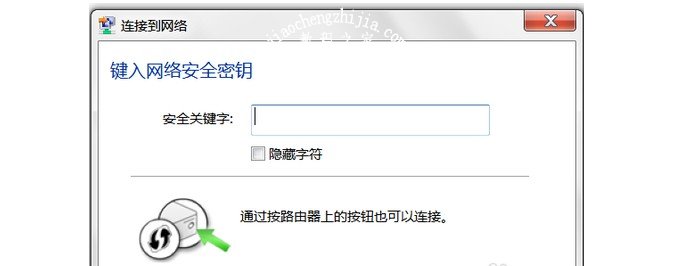
10、 稍等一会,我们就可以看到无线网络已经连接成功了
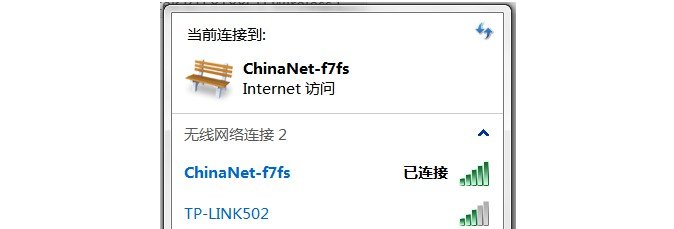
11、 我们重新打开“打开网络和共享中心”,就可以看到电脑已经有无线网络连接了,并显示我们已经连接的无线网络
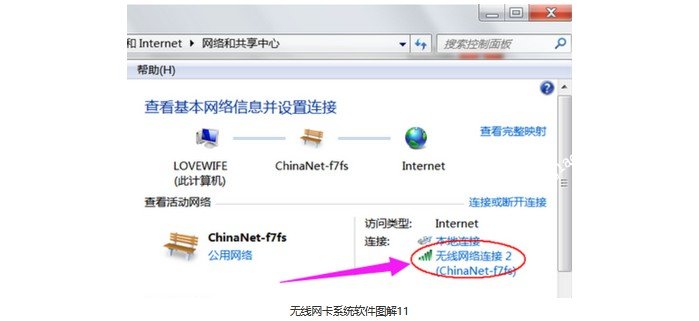
方法二:台式机PCI-E无线网卡使用教程!
1、 首先要确定台式机拥有接口:PCI-E 1X,准备好一个PCI-E 无线网卡进行安装
2、 下面以联想扬天R4940D为例,如下图所示,为PCI-E无线网卡单独部件

3、 台式机已加装PCI-E无线网卡的机箱内部示例,如图所示

4、 继续看一下已加装PCI-E无线网卡的机箱背面图

5、 安装好PCI-E无线网卡之后,进入设备管理器里查看无线网卡和蓝牙是否安装成功,直接尝试连接无线网络,查看网速即可
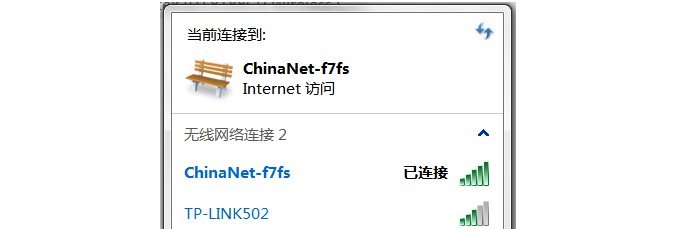
以上就是电脑外置无线网卡使用教程详解,一共有两种方法来设置,分别是USB无线网卡以及PCI-E无线网卡。其实,相对来说PCI-E无线网卡操作会比较困难,如果你不太会操作的话,那么还是建议使用usb无线网卡!




















 1万+
1万+

 被折叠的 条评论
为什么被折叠?
被折叠的 条评论
为什么被折叠?








